時間:2023-10-22 來源:互聯網 瀏覽量:
在Windows 10操作係統中,任務欄上的時間顯示可以為我們提供實時的時間信息,但有時候我們可能希望將其隱藏起來,以騰出更多的任務欄空間或是避免幹擾,如何去掉任務欄上的時間顯示呢?在本文中我們將介紹一種簡單的方法來設置任務欄不顯示時間,讓您的桌麵界麵更加整潔和專注。無論您是需要在工作中提高效率,還是在娛樂時享受更寬闊的屏幕空間,這個設置都將為您帶來方便和舒適的使用體驗。讓我們一起來看看如何操作吧!
操作方法:
1.在默認情況下,在 Windows 10 任務欄右下角的位置總是會顯示當前時間。如果出於某些原因想將其隱藏掉,則可以按如下方法操作。
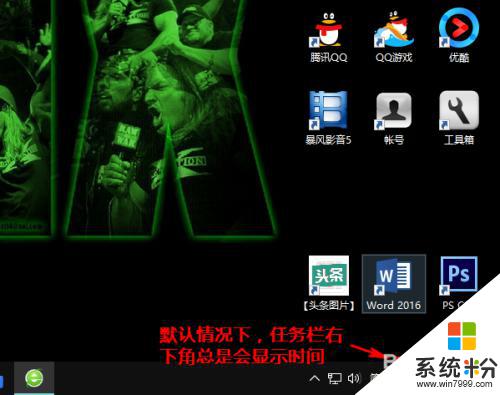
2.首先,用鼠標單擊屏幕左下角的 Win 徽標,然後在彈出的菜單中點擊“設置”。
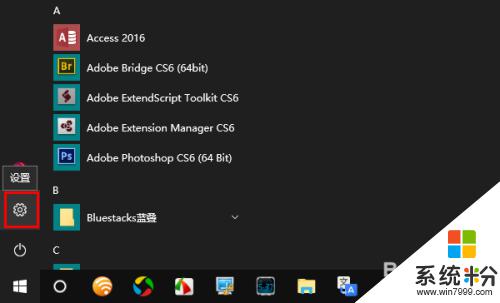
3.在設置窗口中點擊“個性化”。
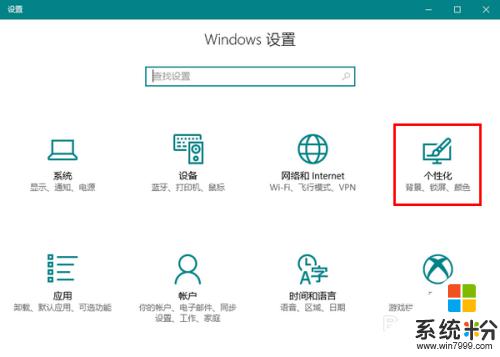
4.在個性化的左側點擊“任務欄”。
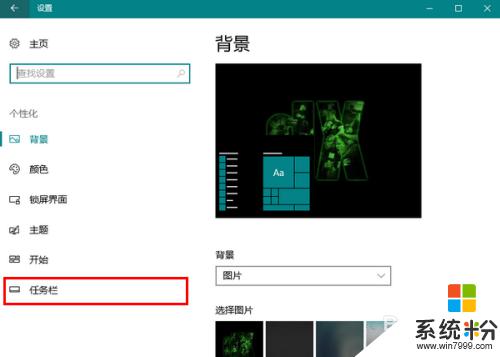
5.然後,在右側找到並點擊“打開或關閉係統圖標”。
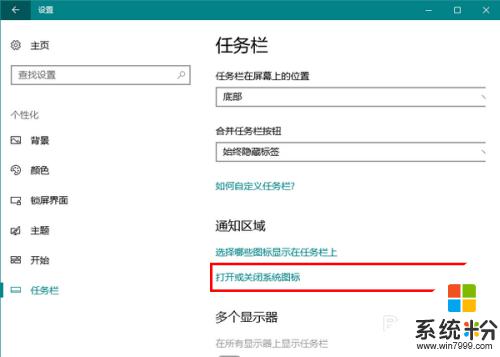
6.接下來,在打開或關閉係統圖標中,將“時鍾”一項關掉。
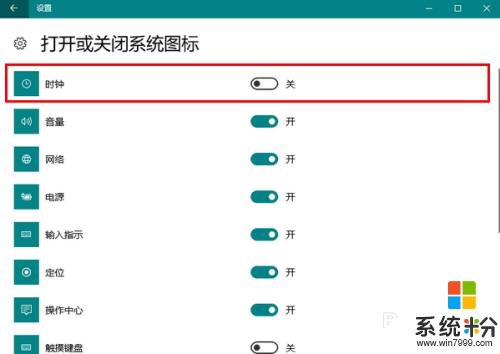
7.現在,我們再去看任務欄,就會發現右下角的時間已經消失了。
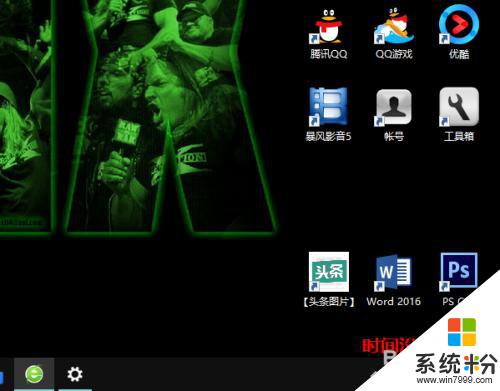
以上是如何去掉任務欄上的時間顯示的全部內容,如果您遇到相同問題,可以參考本文中介紹的步驟進行修複,希望對您有所幫助。